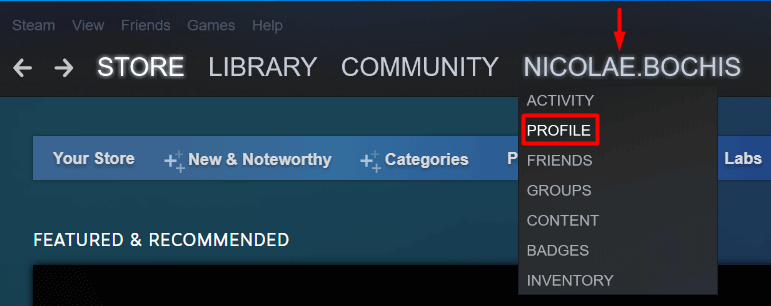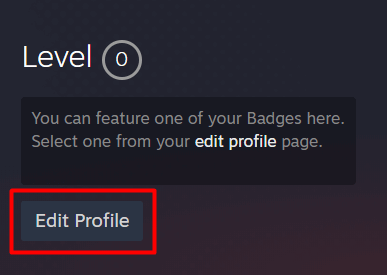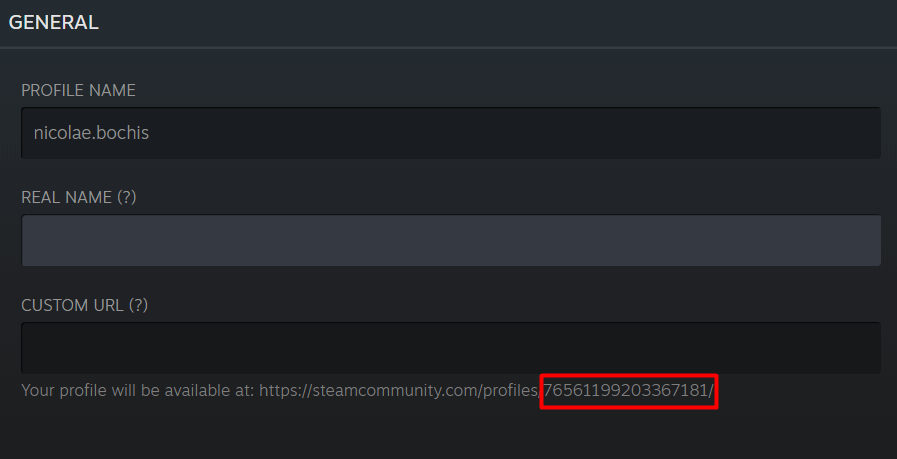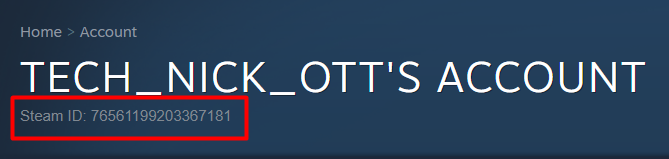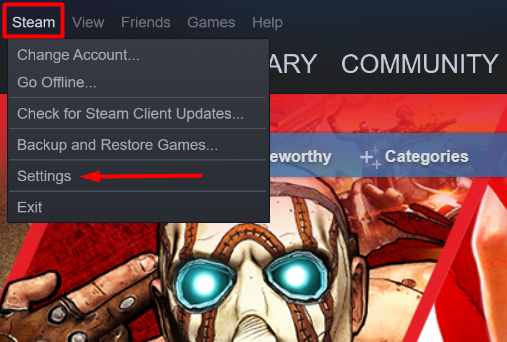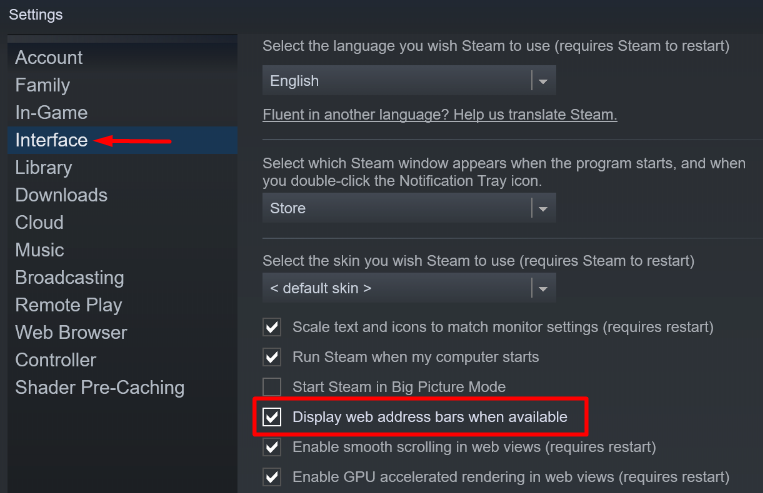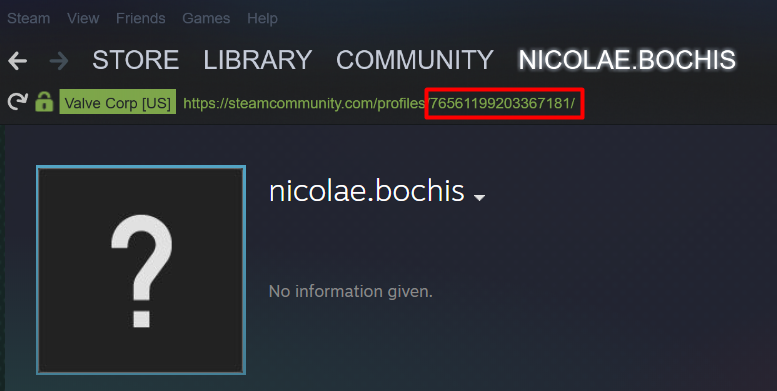Steam er en uhyre populær spildistributionstjeneste og spilplatform, der forbinder spillere over hele verden. Det er dog mere end blot en online butik til køb af pc-spil . Steam er et sted, hvor spillere kan samles og danne fællesskaber. Det er her, Steam-id'et har en rolle at spille.
Steam ID er en unik identifikator, der tildeles dig, når du opretter en konto. Det består af 17 cifre, og det fungerer ligesom dit kontonavn, hvilket også betyder, at du ikke kan ændre det.
Det kan være lidt vanskeligt at finde dit Steam-id, fordi det ikke er det mest oplagte sted. Du kan finde det flere steder inde i Steam-appen . Først skal du simpelthen genkende det. Så vi skal vise dig, hvordan du finder dit Steam-id.
Hvad er Steam-id'et?
Som navnet antyder, er Steam ID en identifikator. Du kan bruge den til at linke andre til din profil. På den måde behøver de ikke at søge efter dig ved navn og rulle gennem tusindvis af John Smiths. Derudover kan du bruge dit Steam-id til at linke din Steam-profil til tredjepartsapplikationer.
Når det er sagt, har Steam ID'er også andre anvendelser. For eksempel kan du kontrollere, om en bestemt konto er VAC forbudt . Valve Anti-Cheat System (VAC) understøtter mere end 100 populære spil, inklusive Call of Duty og Counter-Strike. På denne måde kan du afgøre, om nogen er en snyder, før du inviterer dem til dit online-fællesskab.
Hvor er dit Steam-id?
Følg nedenstående trin for at finde dit Steam-id:
1. Log ind på din Steam-app på en pc eller Mac.
2. Gå til din profil ved at klikke på dit kontonavn og vælge Profil i menuen.
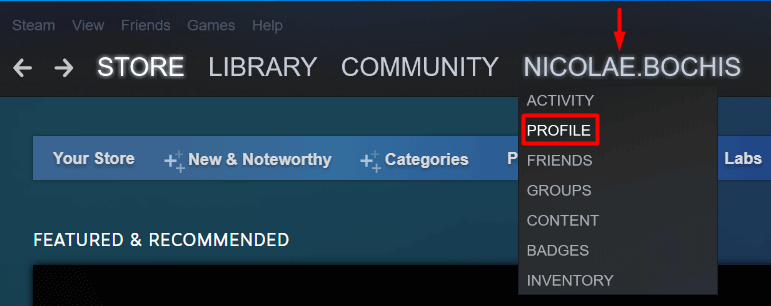
3. På højre side af din profilside finder du knappen Rediger profil . Klik på den.
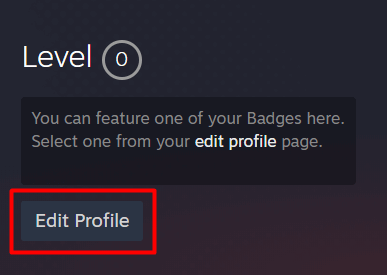
4. På din profilside skal du rulle under Generelt og se URL'en under afsnittet Brugerdefineret URL . Du vil se 17 cifre i slutningen af det.
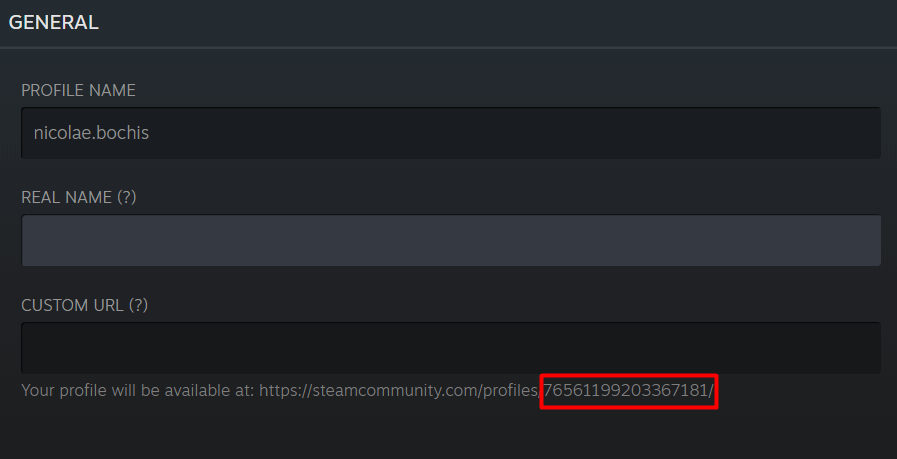
Disse 17 cifre repræsenterer dit Steam ID. Det er her, du altid vil se dit Steam-id, selvom du angiver en brugerdefineret URL. Du kan ikke redigere det faktiske ID.
Alternativt kan du gå til din kontoside og finde dit Steam ID der også.
1. Klik på dit kontonavn i øverste højre hjørne af appen, og vælg Kontodetaljer i menuen.

2. Øverst på den nye side vil du se dit Steam-id under dit kontobrugernavn.
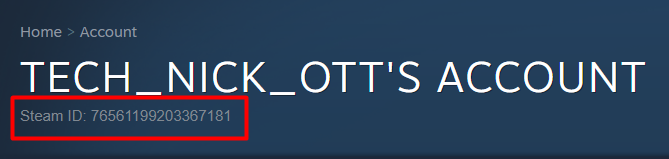
Du kan også finde dit Steam ID på iOS- og Android-mobilapps ved at navigere til din profil på samme måde. Hovedproblemet er den næsten ikke synlige grå skrifttype og det faktum, at den er så subtilt præsenteret. Det er nemt at gå glip af.
Af ukendte årsager gør Valve det noget irriterende at finde noget så fundamentalt som din unikke konto-id. Forhåbentlig har vi gjort det lidt nemmere for dig.
Vis Steam URL-adresselinjen
Hvis du ofte har brug for Steam-id'et, kan du gøre det permanent synligt øverst på din profilside. For at gøre det skal du først gå til Steams indstillingsmenu:
1. I øverste venstre hjørne skal du klikke på Steam > Indstillinger .
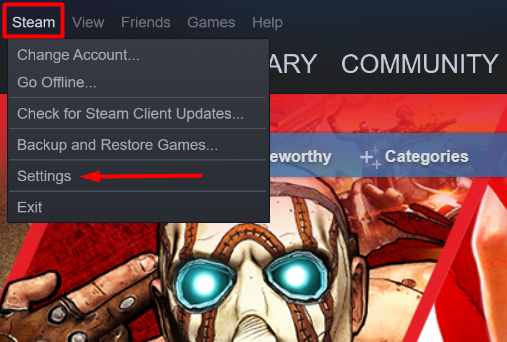
2. Gå til fanen Interface , og marker afkrydsningsfeltet, der siger Vis webadresselinjer, når de er tilgængelige . Du vil begynde at se en URL for næsten hver side på Steam.
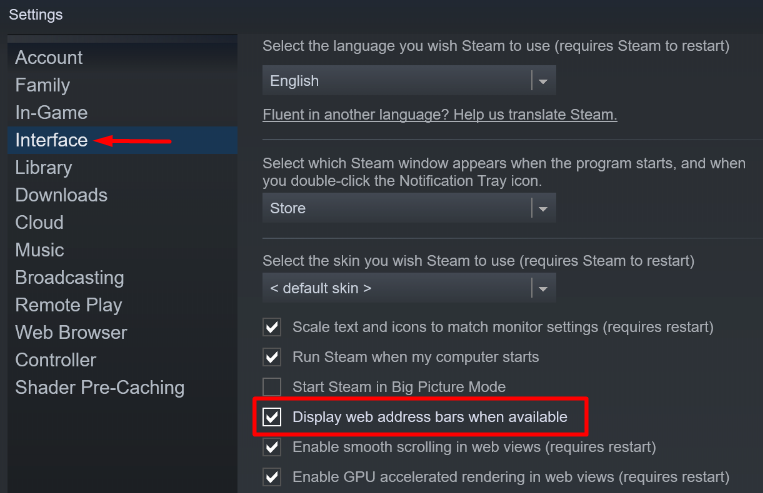
3. Tjek din profilside nu. Du finder en grøn Steam URL øverst på siden. Dit Steam-id er i slutningen af adressen.
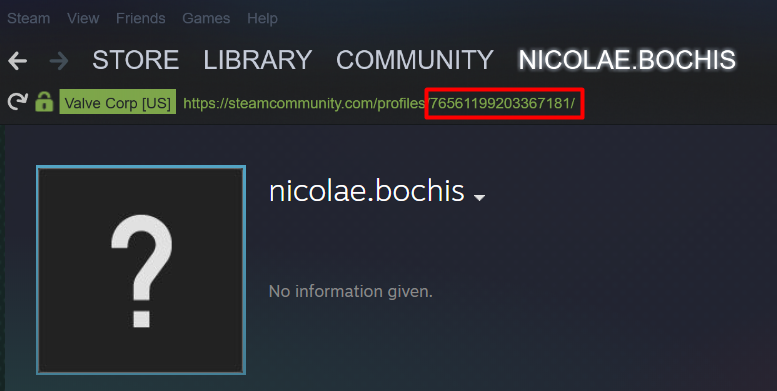
Har du stadig problemer med at finde dit Steam-id? Fortæl os det i kommentarerne, så hjælper vi dig!